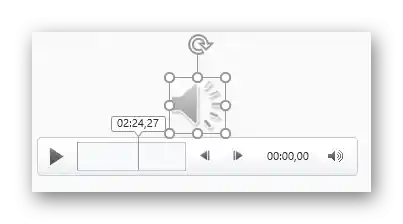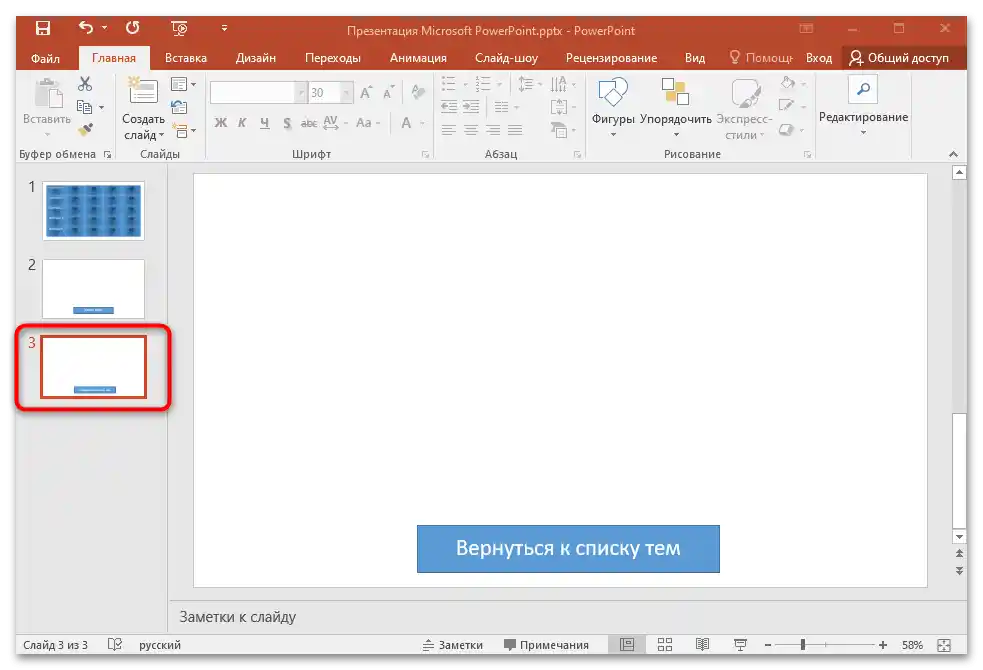Sadržaj:
Korak 1: Izrada igrališta
Kada samostalno izrađujete kviz u PowerPointu, prvo trebate stvoriti igralište. Pomoću programa možete ručno prilagoditi i urediti dizajn slajdova, dodati interaktivne elemente i još mnogo toga. Pokrenite PowerPoint i započnite izradu nove prezentacije.
- Idite na karticu "Dizajner" — na donjoj traci prikazat će se gotovi predlozi za dizajn slajdova. Ako je potrebno, možete odabrati jedan od stilova. U starijim verzijama PowerPointa, opcije dizajna stranica prezentacije nalaze se na kartici "Dizajn".
- Zatim trebate stvoriti tablicu koja će u budućnosti služiti kao igralište s kategorijama pitanja i njihovim cijenama. Za to idite na karticu "Umetanje", zatim odaberite gumb "Tablica" i u prozoru koji se pojavi odredite broj stupaca i redaka. Ako se predviđa 5 kategorija, tada stvorite tablicu s pet redaka.
- Pomoću klizača smještenih u kutovima tablice na slajdu, proširite stvoreni element na cijelu stranicu.
- Na kartici "Dizajner tablice" u odjeljku "Opcije stilova tablica" uklonite oznaku s stavke "Redak zaglavlja". To će ukloniti isticanje prvog retka, koji obično predstavlja zaglavlje tablice, – u našem slučaju to nije potrebno.
- Nakon toga ostaje ispuniti ćelije. U lijevom stupcu upišite nazive kategorija pitanja, a u ostalim ćelijama — njihove cijene. Tekst možete formatirati kako bi igralište izgledalo ljepše. Označite sav tekst u tablici i desnom tipkom miša kliknite na odabrano područje – pojavit će se kontekstni izbornik i alatna traka za formatiranje, gdje možete promijeniti font, njegovu veličinu i boju, kao i poravnanje.
- Također možete promijeniti boju igrališta, na primjer, kao u originalnoj igri.Odaberite tablicu i pređite na karticu "Konstruktor tablica", zatim u odjeljku "Stilovi tablica" odaberite odgovarajući predložak ili svoju boju. Na primjer, kliknite na gumb "Boja", zatim pređite pokazivačem miša na stavku "Gradijentna" i kliknite na jednu od opcija. Kada pređete pokazivačem miša preko određenog predloška, odmah možete vidjeti rezultat.
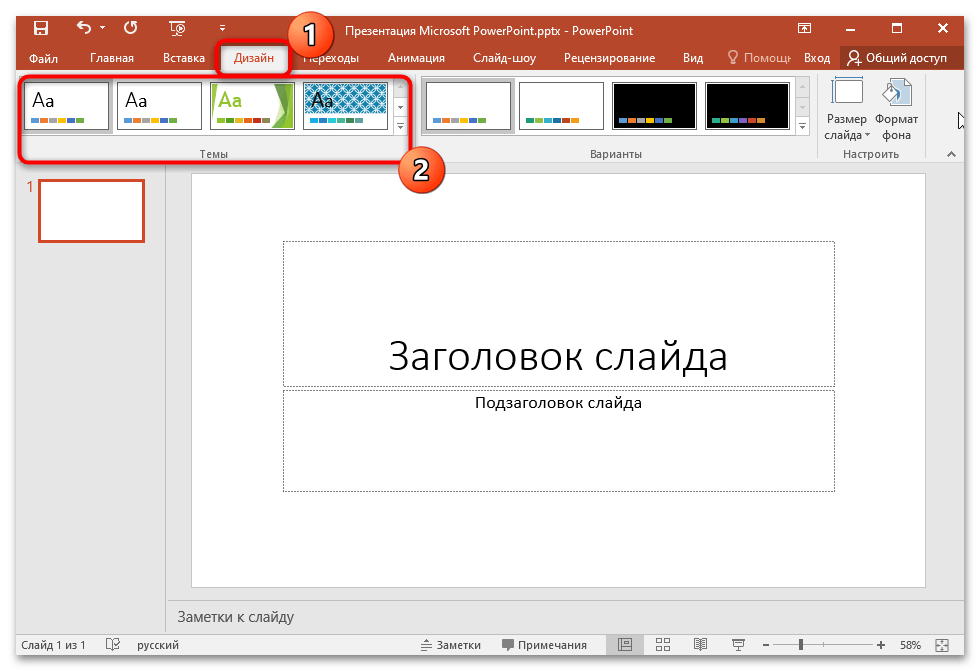
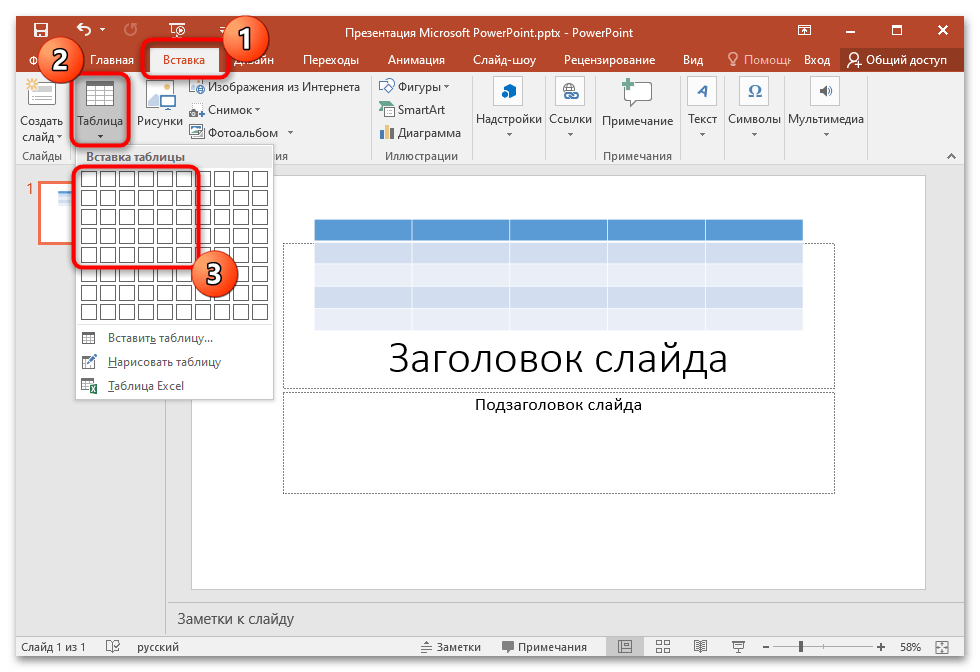
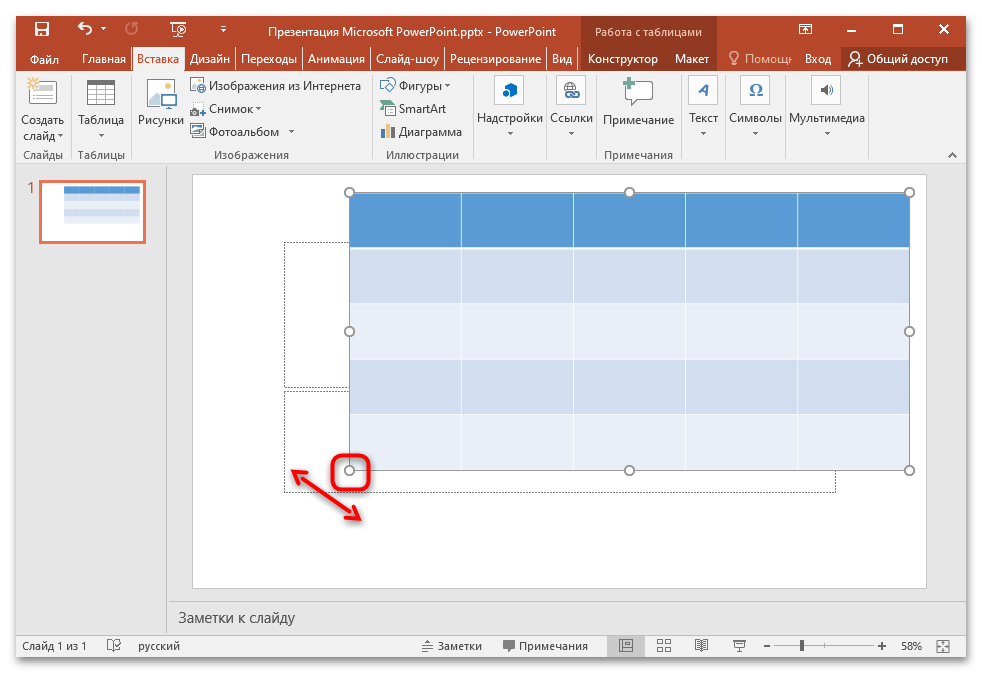
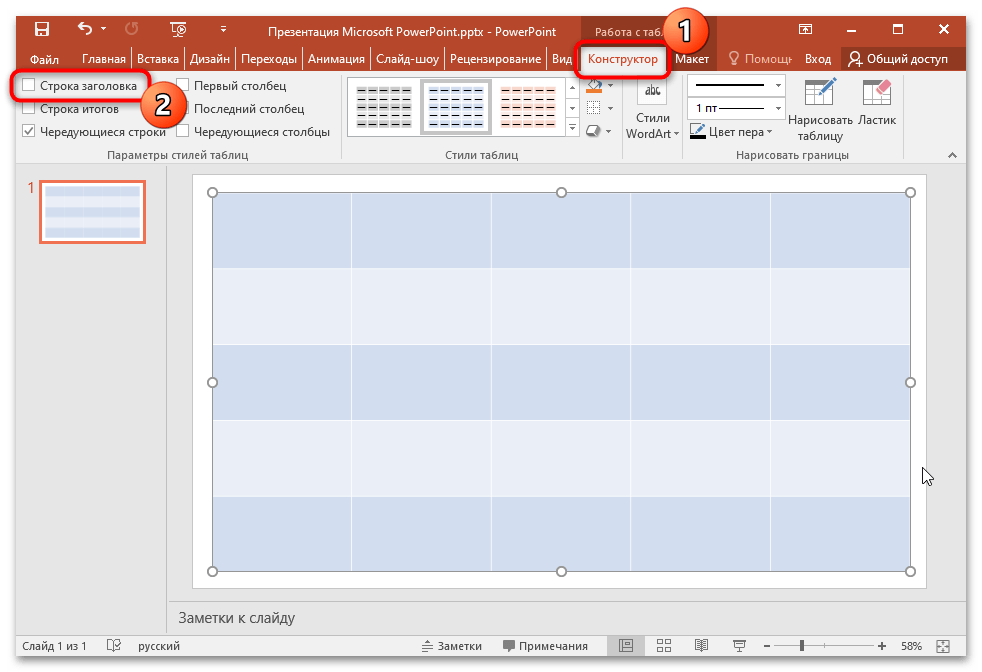

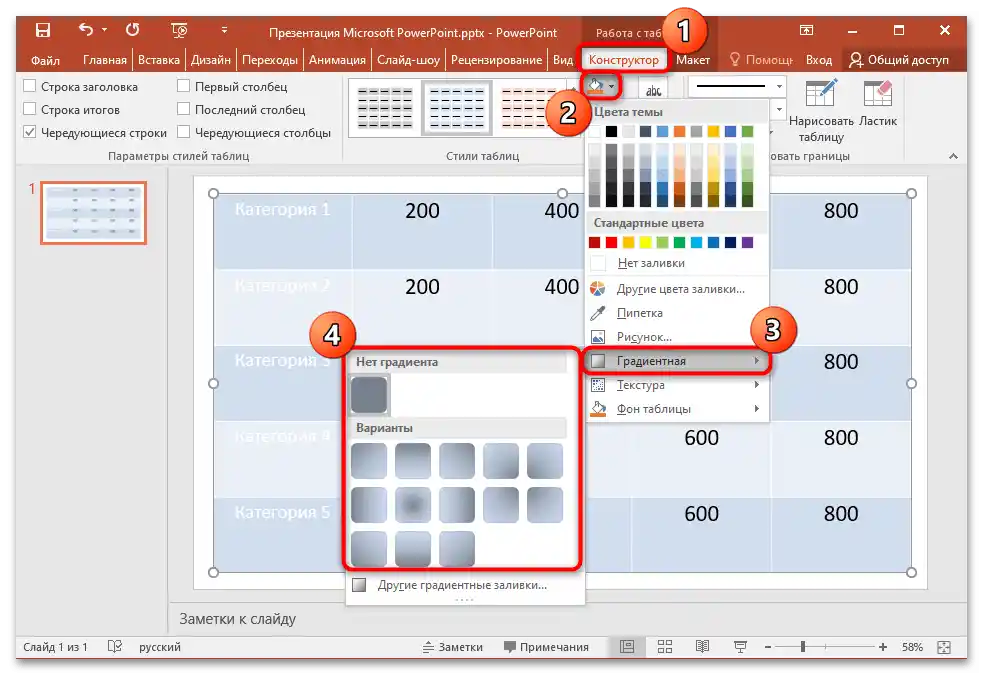
Ako je potrebno, unesite druge ispravke u izgled igrališta. Na primjer, promijenite veličinu i boju fonta kako bi natpisi bili bolje vidljivi i tako dalje.
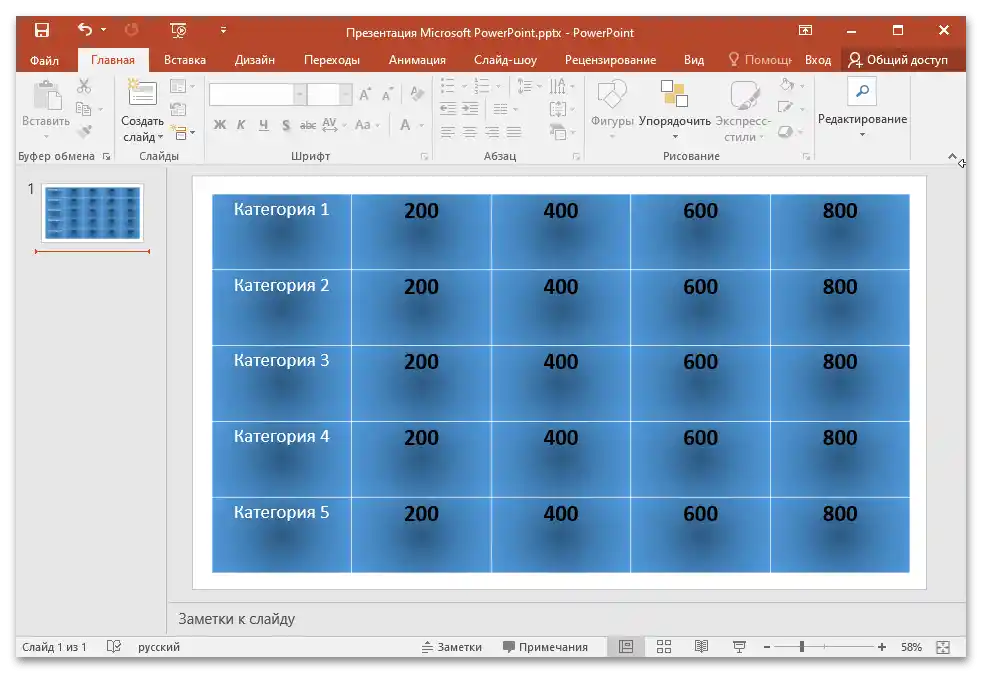
Korak 2: Rad s predlošcima slajdova
Za pojednostavljenje izrade "Svoje igre" u PowerPointu možete iskoristiti ugrađeni alat – "Majstor predložaka slajdova". Uz njegovu pomoć možete uštedjeti vrijeme, jer nećete morati više puta stvarati određene stranice (na primjer, s odgovorima i pitanjima), što je posebno važno ako ih imate u velikom broju.
- Odaberite karticu "Prikaz" i kliknite na "Uzorak slajdova" u bloku "Načini uzoraka".
- Zatim u otvorenom odjeljku "Uzorak slajdova" kliknite na "Umetni predložak".
- Na lijevoj traci s miniaturom slajdova desnom tipkom miša kliknite na stvoreni predložak i odaberite stavku "Preimenuj predložak".
- U novom prozoru unesite naziv predloška kako bi ga bilo lakše pronaći kasnije. Na primjer, upišite riječ "Pitanje".
- Nakon toga potrebno je stvoriti predložak s gumbom. Pređite na slajd za uređivanje i kliknite na karticu "Umetanje", zatim — na "Oblici". U otvorenom izborniku pronađite pododjeljak "Upravljačke tipke" i odaberite kvadrat.Pomoću klizača proširite je na stranici na željeno mjesto.
- Nakon toga automatski će se otvoriti prozor "Postavke radnji". Označite stavku "Pređi na hipervezu" i iz padajućeg izbornika odaberite "Sljedeći slajd", pritisnite gumb "U redu" za spremanje.
- Na kreiranom gumbu, koji smo postavili na slajd, treba napisati naziv. Na primjer, u prezentaciji kasnije ćete promijeniti izgled, dodajući pitanje, a ispod će se nalaziti ovaj gumb koji vodi do točnog odgovora, koji ćemo postaviti na sljedećem slajdu. Dakle, natpis na gumbu trebao bi biti "Odgovor" ili "Saznajte odgovor".
- Na sličan način kreirajte izgled s odgovorom. To jest, putem kartice "Uzorak slajdova" dodajte izgled i gumb, ali on će voditi ne na sljedeći slajd, već na stranicu s izborom tema. Nakon dodavanja elementa pojavit će se prozor "Postavke radnji" također označite stavku "Pređi na hipervezu", ali iz izbornika odaberite "Slajd…".
- U dodatnom prozoru vidjet ćete svoju prezentaciju – odaberite broj slajda na kojem se nalazi igralište. U našem slučaju to je prvi slajd. Potvrdite radnju.
- Nakon što su korisnički izgledi kreirani, možete zatvoriti "Čarobnjaka" – na kartici "Uzorak slajdova" kliknite na gumb "Zatvori način uzorka".
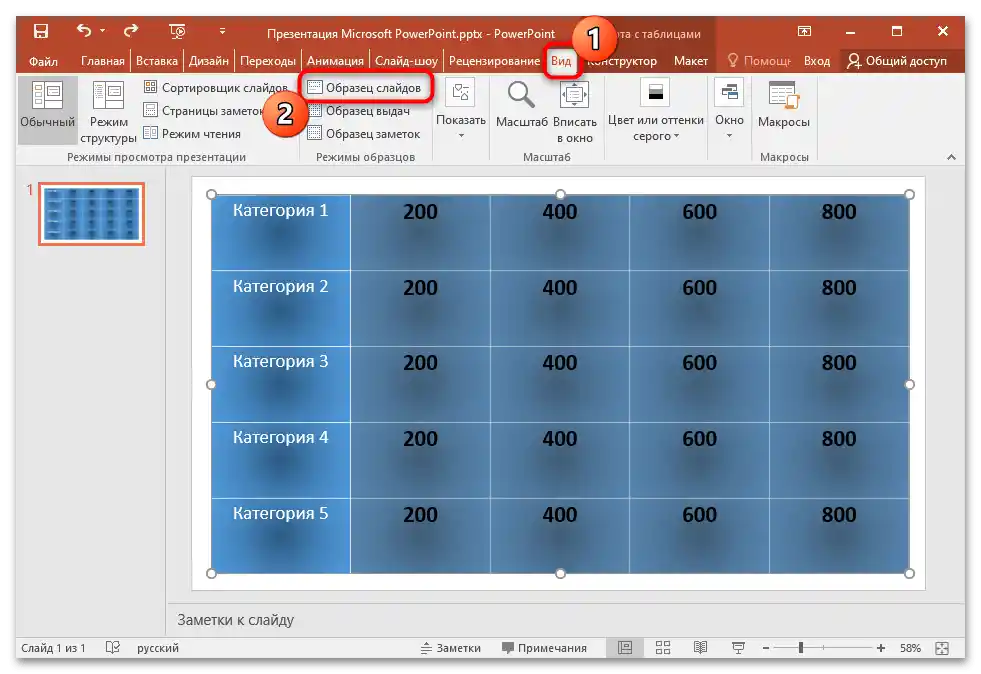
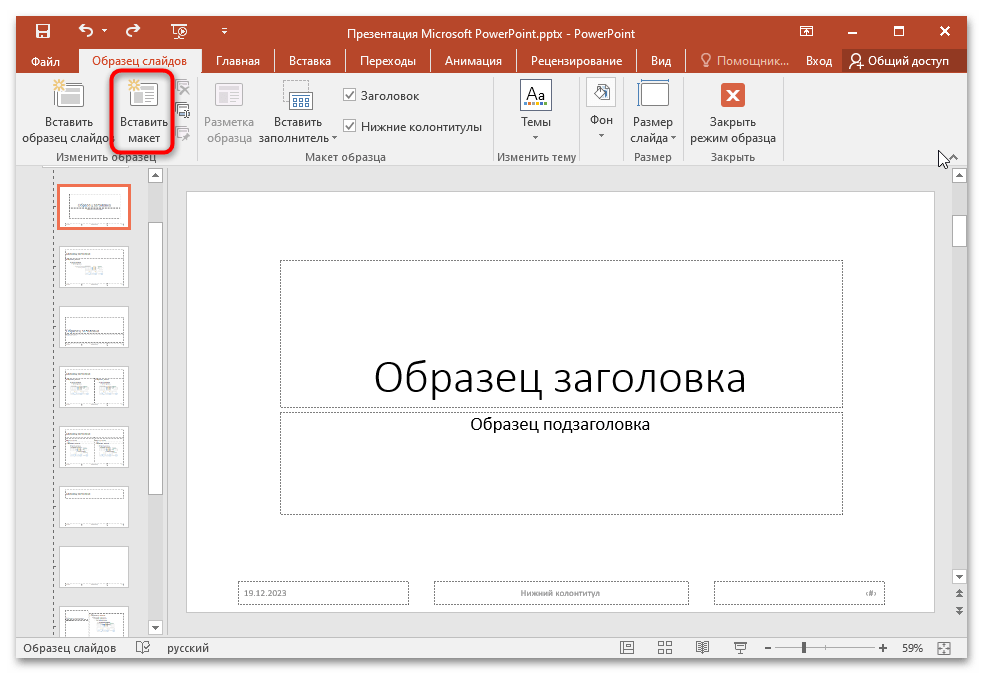
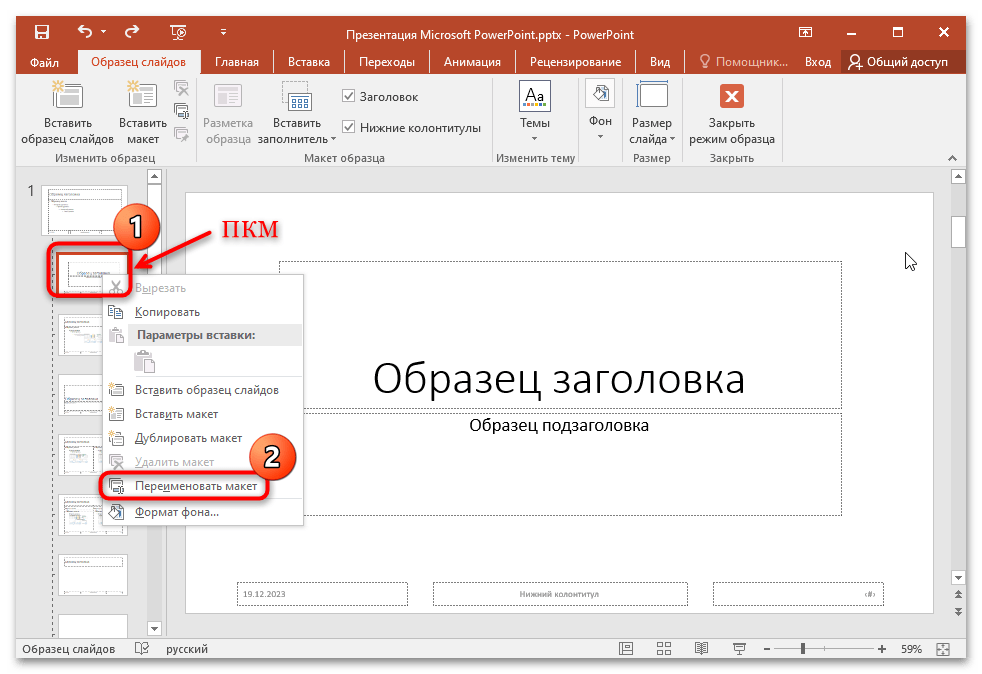
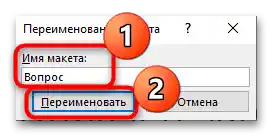
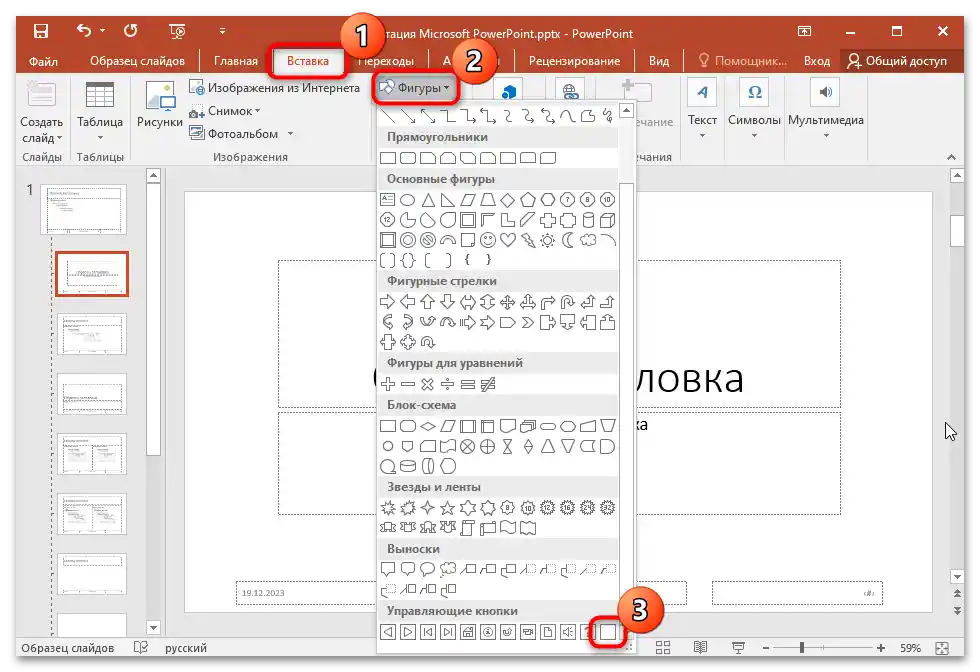
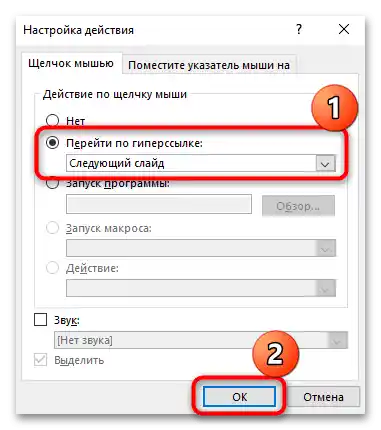
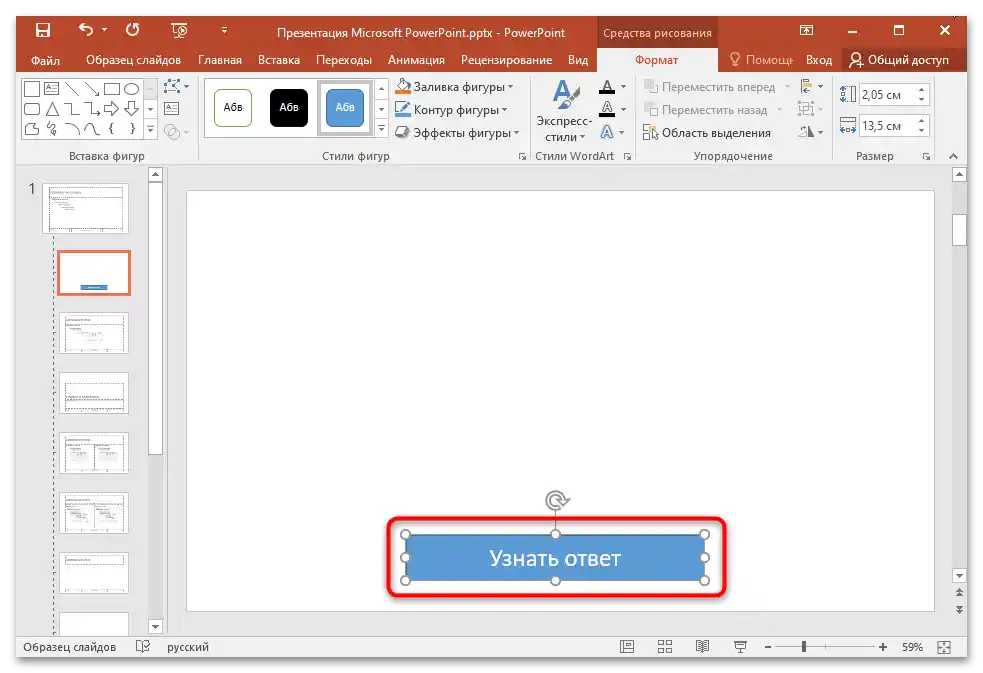
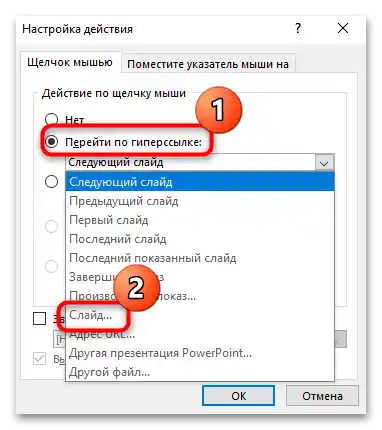
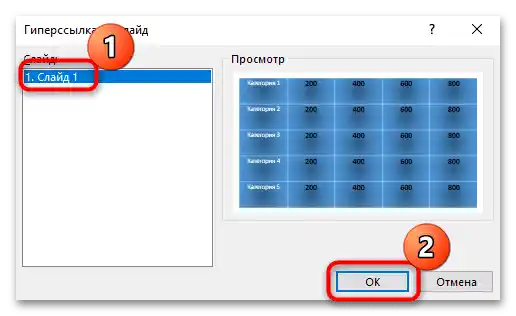
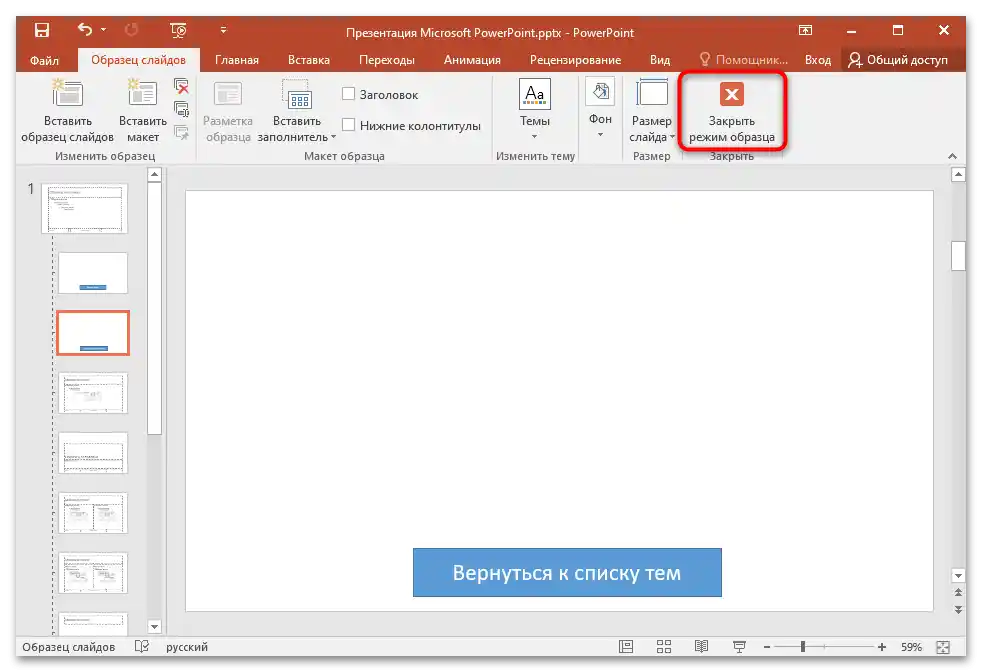
Time je rad s izgledima završen – moći ćete dodavati i uređivati ih u svoju prezentaciju s igrom.Ako promijenite predložak putem "Majstor" (kako je opisano u uputama), tada će se sve izmjene automatski primijeniti na sve stranice na kojima se koristi.
Za gumbe možete odabrati boju i stil – kliknite desnom tipkom miša na jedan od njih i odaberite "Format oblika". S desne strane bit će dostupna dodatna traka, podijeljena na kartice, gdje možete promijeniti boju, odabrati efekte (na primjer, primijeniti sjenu ili učiniti oblik trodimenzionalnim), kao i ručno unijeti koordinate položaja elementa na stranici.
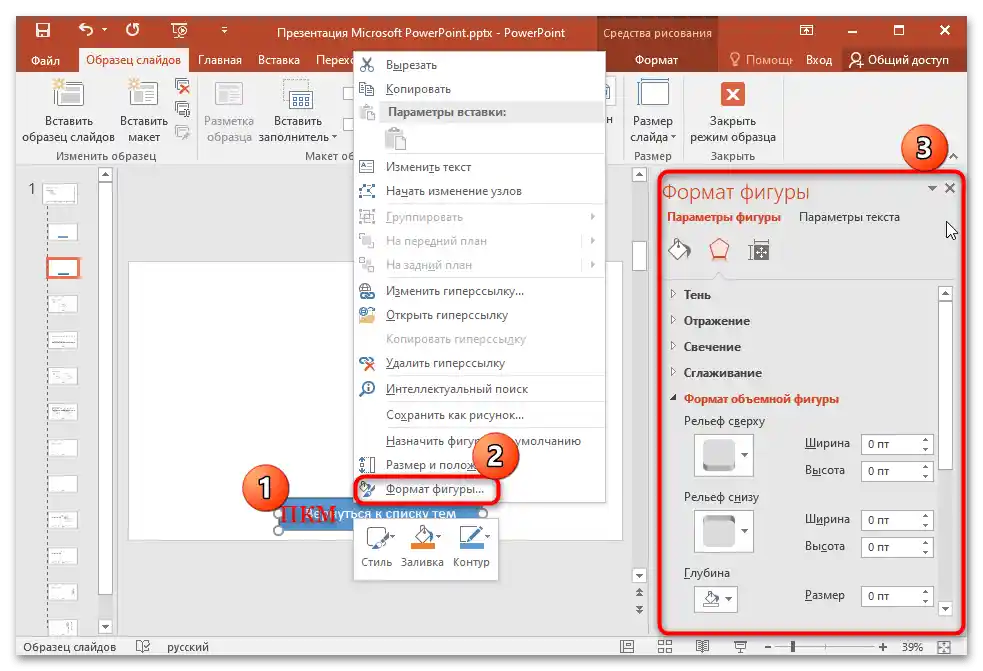
Korak 3: Dodavanje slajdova i poveznica
Završna faza izrade "Igre" u PowerPointu sastoji se od dodavanja slajdova s pitanjima i odgovorima, kao i hiperlinkova na igralištu (ostale poveznice već postoje u predlošcima, što olakšava rad).
- Kreirajte drugi slajd nakon igrališta – kliknite desnom tipkom miša na slobodno područje na lijevoj traci i odaberite odgovarajuću opciju.
- Ponovno kliknite desnom tipkom miša, ali sada na dodanom slajdu i u kontekstnom izborniku pomaknite pokazivač na opciju "Predložak", zatim u dodatnom prozoru odaberite "Pitanje" (slajd stvoren u Koracima 2-9 iz prethodnih uputa).
- Kreirajte sljedeći slajd – on će sadržavati odgovor i prijelaz na igralište. Postupite na sličan način: dodajte stvoreni predložak s odgovorom (Koraci 10 i 11 iz gornjeg algoritma).
![Kako napraviti svoju igru u PowerPointu-21]()
Razgovarali smo o stvaranju samo jednog para pitanje-odgovor, a u vašoj prezentaciji njihova količina ovisi o broju kategorija i podkategorija. U našem slučaju ukupno ima 20 ćelija, što znači da će slajdova s pitanjima i odgovorima biti 40, ne računajući naslovnu stranicu (ako će je biti) i igralište.Za sada ne morate unositi sama pitanja i odgovore na odgovarajućim slajdovima, već možete unijeti, na primjer, "Kategorija 1, pitanje za 200" — ova metoda će spriječiti zabunu prilikom dodavanja hiperlinkova s igrališta.
- Preostaje dodati hiperlinkove na igralište. Kao rezultat, odabirom kategorije i cijene klikom miša preći ćete na odgovarajući slajd s pitanjem.Vratite se na prvi slajd s poljem, zatim označite cijenu pitanja i kliknite desnom tipkom miša na tekst, a zatim iz izbornika odaberite stavku "Hiperveza".
- Otvorit će se novi prozor, gdje prvo trebate preći na karticu "Mjesto u dokumentu" putem lijevog panela, zatim u središnjem dijelu prozora proširite izbornik "Naslovi slajdova" i odaberite onaj koji odgovara označenoj cijeni. Na primjer, ako ste označili "200" u "Kategoriji 1", odaberite stranicu koja odmah slijedi nakon igrališta (u našem slučaju to je drugi slajd). Nakon završetka kliknite na "U redu".
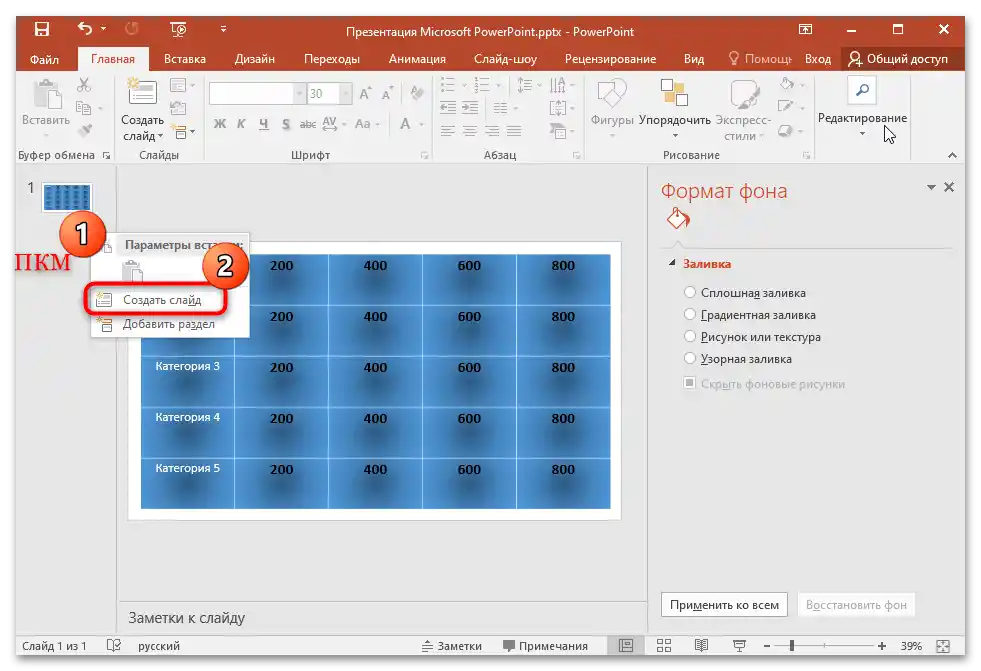
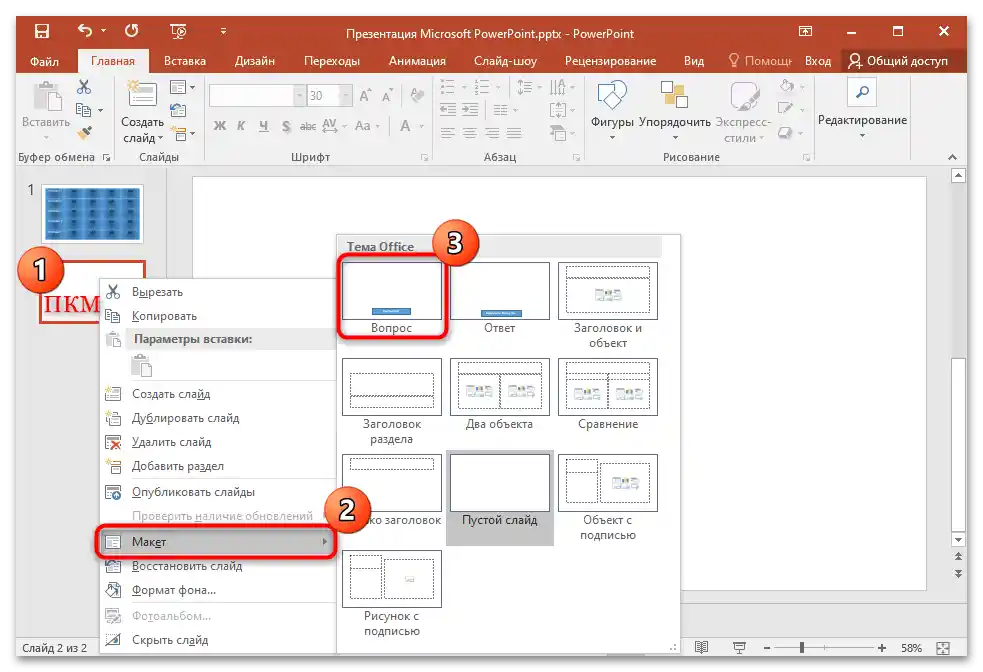
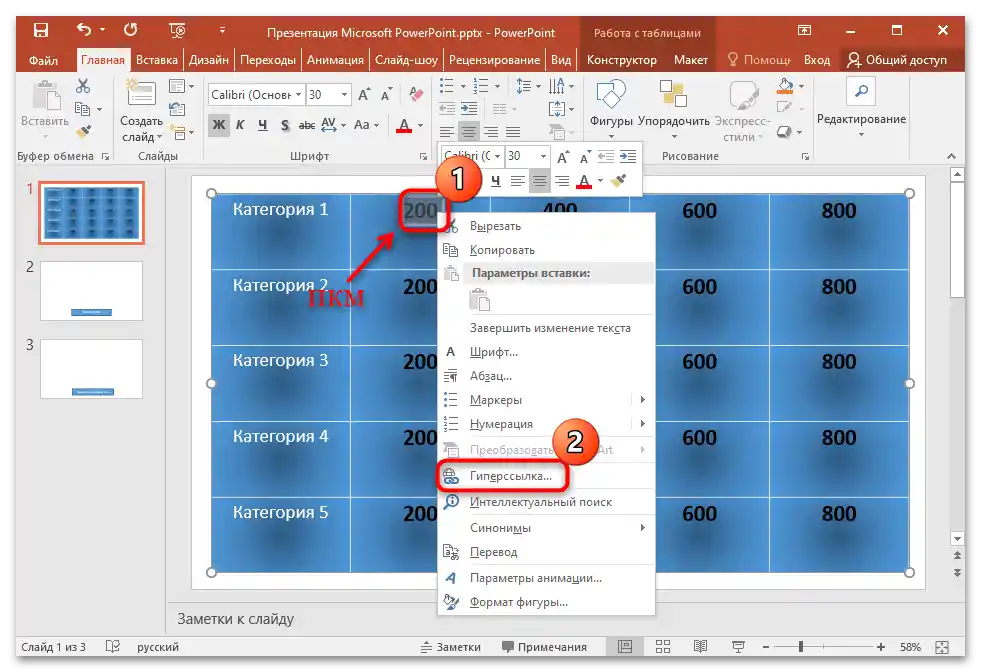
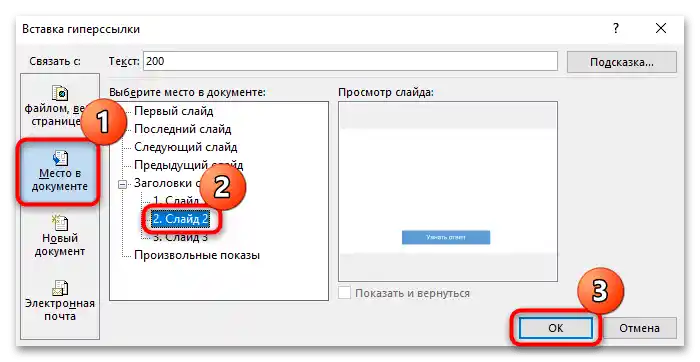
Isto učinite s svakom kategorijom pitanja i njihovom cijenom, navodeći za hipervezu odgovarajući slajd u prezentaciji.
Dodatne informacije
Također treba promijeniti tip prijelaza između slajdova, odnosno ograničiti navigaciju. Za to označite sve slajdove u prezentaciji (ako postoji naslovna stranica s nazivom igre, izostavite je), zatim na kartici "Prijelazi" u bloku "Vrijeme prikazivanja slajdova" uklonite oznaku s stavke "Na klik".
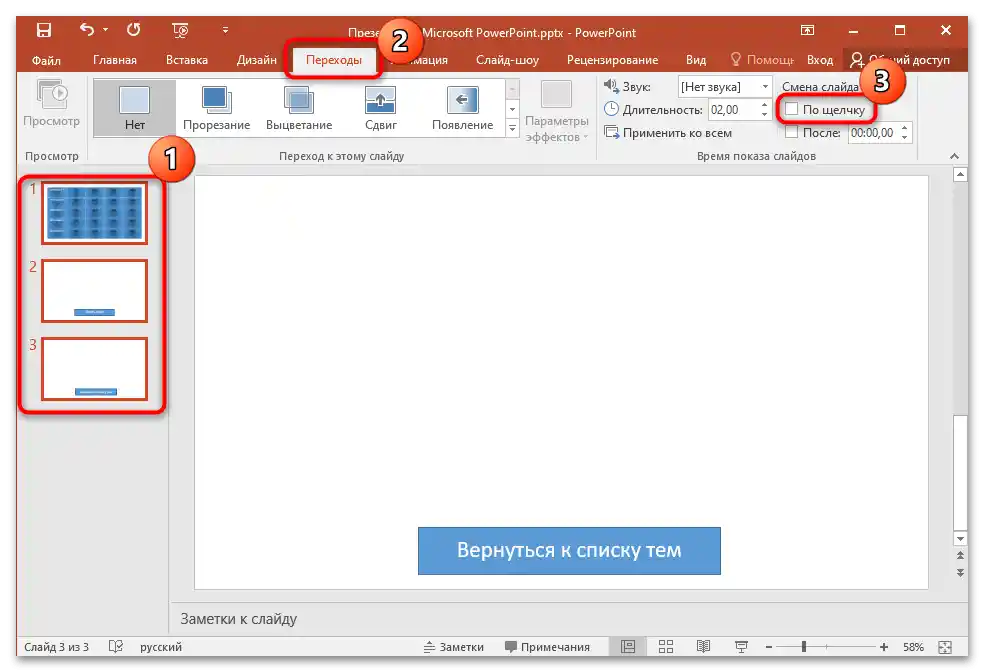
Ova postavka omogućit će navigaciju kroz prezentaciju pomoću poveznica i gumba, a ne na klik za prelazak na sljedeće slajdove.
Da biste promijenili pozadinu svakog slajda ili svih zajedno, dovoljno je kliknuti desnom tipkom miša na slobodno područje i odabrati stavku "Format pozadine", zatim na pojavljenoj ploči s desne strane odrediti potrebne parametre: jednobojne boje, gradijent ili pozadinske slike. Nakon odabira bit će ponuđeno da se odabere primjenjuju li se postavke za odabrani slajd ili za cijelu prezentaciju.
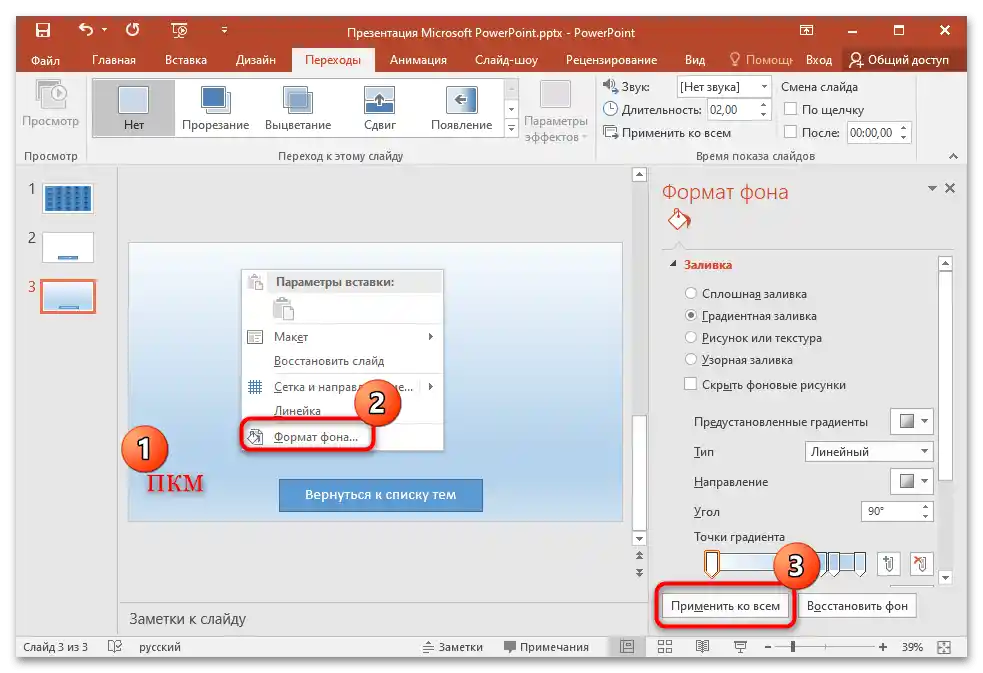
Ako se podrazumijevaju opcije odgovora, tada, poznavajući osnovne principe izrade sličnih projekata, možete bez poteškoća napraviti i takve slajdove.U ovom slučaju bit će potrebno izraditi maketu s opcijama izbora, od kojih tri vode na slajd s natpisom da je to netočan odgovor (to se također radi putem "Majstori maketa slajdova"), dok je izbor četvrtog povezan hipervezom sa stranicom na kojoj je natpis da je odgovor točan i poveznica za povratak na popis tema.
Interaktivna pitanja
Izgled svakog slajda može se prilagoditi prema vlastitim preferencijama pomoću unaprijed postavljenih mogućnosti PowerPointa. Osim teksta i gumba, možete dodati slike na slajdove (na primjer, za vizualizaciju odgovora na pitanja).
Pročitajte također: Umetanje slika u PowerPoint
Osim toga, u PowerPoint se mogu umetati i video pitanja, nakon čega postaju dostupne postavke videa, uključujući izbor veličine, punjenja, efekata i drugih parametara. Za to se primjenjuje naš poseban članak o načinima dodavanja video sadržaja u prezentaciju i osnovnim postavkama elementa.
Više informacija: Dodavanje video isječaka u PowerPoint
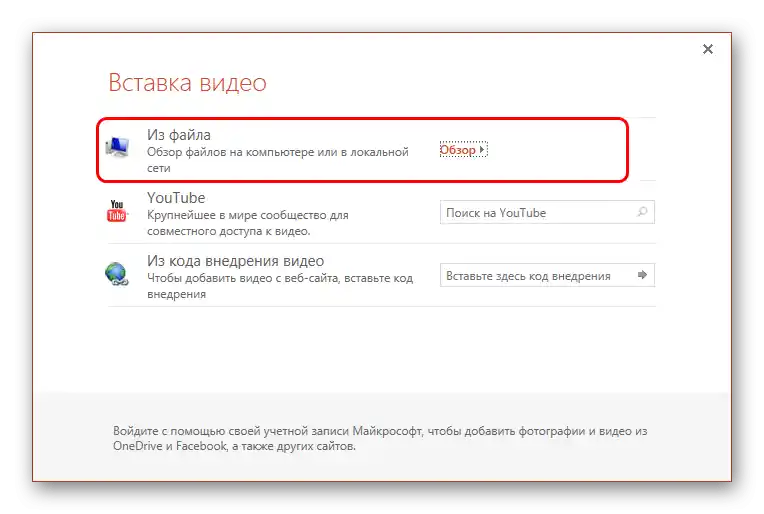
Isto vrijedi i za audio datoteke, kojima također možete dopuniti pitanja. Njih se može postaviti tako da se zvuk reproducira i na klik i automatski. Idite na poveznicu u nastavku kako biste saznali kako to ispravno učiniti.
Više informacija: Dodavanje glazbe u PowerPoint prezentaciju